
Све што је написано испод говори о томе како инсталирати Виндовс 8 на виртуелну машину. Али овај чланак је написан пре годину дана и застарео је. Већ можете преузети и инсталирати најновији Виндовс 8.1 Ентерприсе Превиев на своју виртуелну машину! Ажурирана је и верзија саме виртуелне машине. Прочитајте наш нови чланак „Како инсталирати Виндовс 8 на виртуелну машину“ Поздрав, администратор! До 31. јануара 2013. постоји промоција којом можете надоградити инсталирани Виндовс КСП СП3, Виндовс Виста или Виндовс 7 на нови Виндовс 8 оперативни систем на званичном веб локацији Мицрософт. Успут, већина ваших подешавања и инсталираних апликација, као и лични подаци, моћи ће да се готово у потпуности пребаце на нови систем. Постоје три опције цена у овој промоцији, и то: 469 рубаља, 1 290 рубаља, 2 190 рубаља, видите, ово је веома јефтино. Која је опција за вас? Прочитајте наш нови чланак „Надоградња на Виндовс 8“ Питање бр. 1 Реците ми како да инсталирам Виндовс 8? Не функционише за мене, покушавам да инсталирам ВиртуалБок у виртуелну машину и на самом почетку инсталације појави се грешка на статусу црног екрана: 0кц000035а. Покушао сам да осам инсталирам на нормалан начин на засебном чврстом диску, инсталација скоро да дође до самог краја, али тамо где треба да унесете адресу е-поште и свој лични ЛивеИД, тако да успут имам све престаје да је проверавам, можда због недостатка интернета, што приликом инсталирања било који оперативни систем је у основи природан. Објасните ако није тешко, шта радим погрешно? Георге
Питање бр. 2 Покушавамо инсталирати Виндовс 8 на виртуелну машину, оперативни систем Виндовс КСП 32-битни, стално се појављује грешка. Моји пријатељи имају инсталиран 64-битни Виндовс 7 и ништа не ради са ВиртуалБок-ом, и што је најважније иста грешка. Шта радимо погрешно? Чини ми се да је ствар у погрешним подешавањима виртуелне машине, пошто је дистрибуција преузета на званичном Мицрософтовом веб месту. Олег
Како инсталирати Виндовс 8 на виртуелну машину ВиртуалБок
Схватио сам сва питања, сада ћемо то схватити. Успут, борио сам се пола дана да добијем ваш статус: грешка 0кц000035а, али прво ствари.
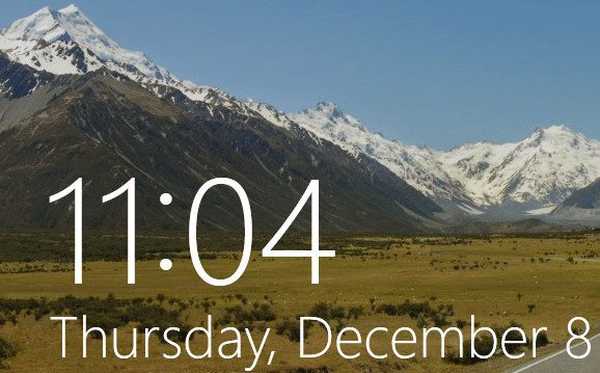
- Шта би инсталирајте Виндовс 8 на виртуелну машину ВиртуалБок, заправо није важно у којем оперативном систему ради за вас, у Виндовс 7 64-битном или у КСП32-битном. Лично, на свим оперативним системима осам их је инсталирано на виртуелним машинама и то ради, што значи да би требало да функционише за вас.
- Није неопходно да уносите адресу е-поште и свој лични ЛивеИД у последњој фази инсталације Виндовс 8, можете да креирате нови кориснички налог, како то урадити, прочитајте на крају.
- А ако одједном желите да инсталирате Виндовс 8 директно на рачунар, онда је боље да то урадите покретањем са инсталационог диска.
Проћи ћемо све фазе инсталирања Виндовс 8 од самог почетка, почните с тачно тамо где сте добили слику оперативног система Виндовс 8. Идемо на званични вебсајт микрософта и преузимамо Виндовс 8 Релеасе Превиев. Одаберите верзију Виндовс 8 64-битну или 32-битну. Успут, уопште не морате да снимате слику на диск, у подешавањима виртуелне машине можете да одредите датотеку у исо формату уместо погона.
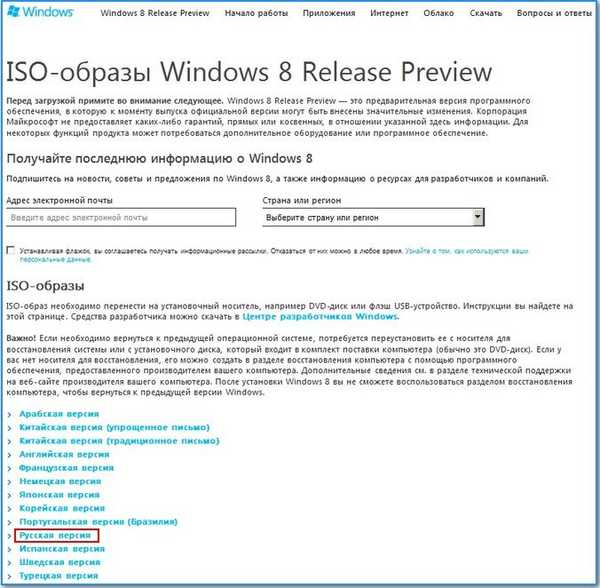
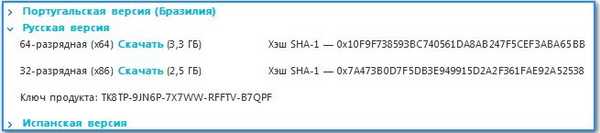
Друго, немојте бити лењи и отиђите на званичну веб локацију ВиртуалБок и тамо преузмите најновију бесплатну верзију виртуелне машине.
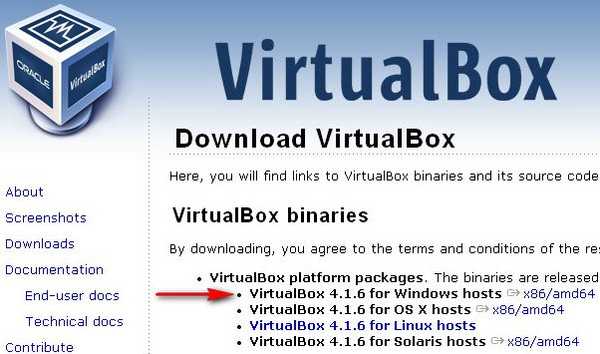
Тако преузето, инсталирано, веома је једноставно. И још једном понављам, који је ваш 64-битни или 32-битни оперативни систем.
Инсталирајте, покрените ВиртуалБок и кликните на дугме Цреате, а затим напријед.
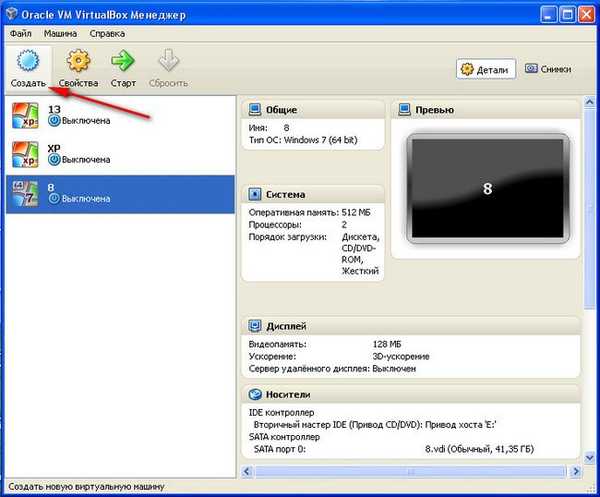
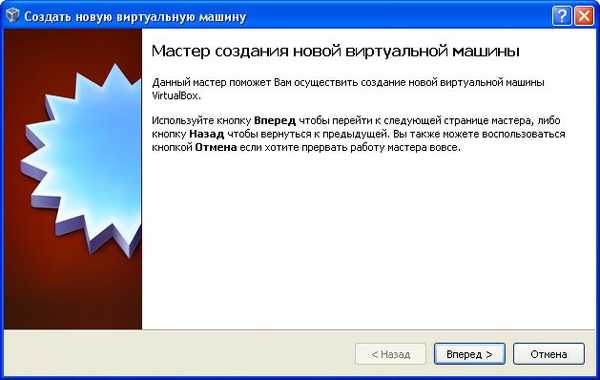
Овде уносимо име, на пример, Виндовс 8 и изаберемо Виндовс 7 64-битни у падајућем тастеру Верзија или у последњој верзији ВиртуалБока која је доступна за преузимање, можете директно да изаберете Виндовс 8. Нетачна подешавања за овај параметар, која носи конфигурацију софтвера и хардвера виртуелне машине коју креирате, могу резултирати до статусне грешке: 0кц000035а.
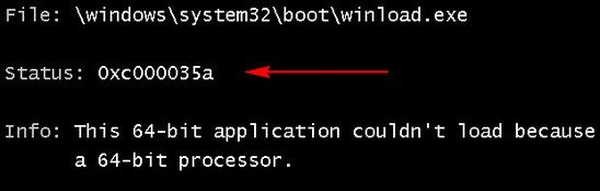
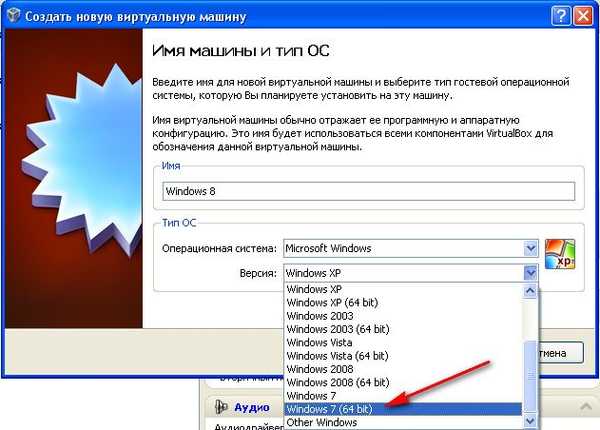

Затим доделимо за будући систем количину меморије за рад, на пример 512 МБ, ово је мало, ако вам не смета додељивање 1024 МБ.
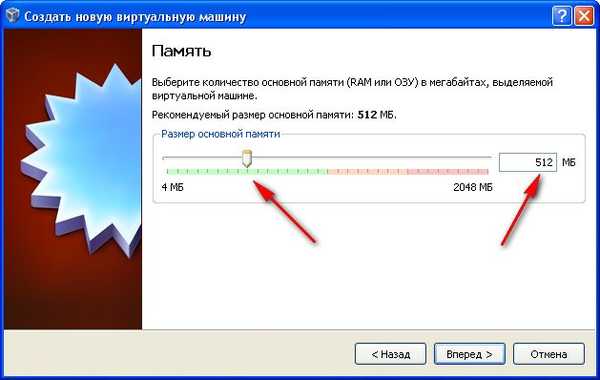
Креирајте нови чврсти диск.

Величина виртуалног тврдог диска за Виндовс 8 требала би бити најмање 40 ГБ, не брините, јер је у тинктурама назначено да се динамички проширује сав тај простор који ћете заузети постепено. Напред.
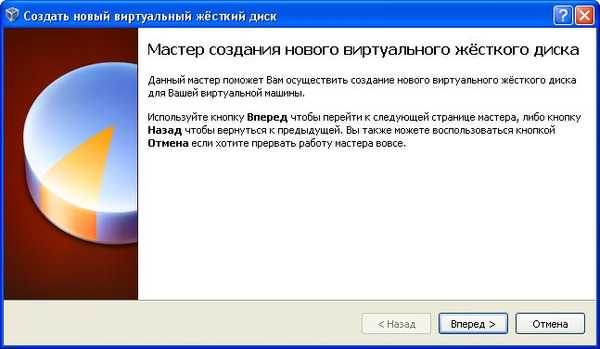
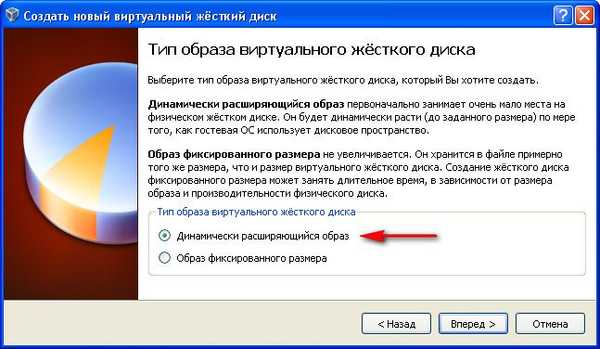
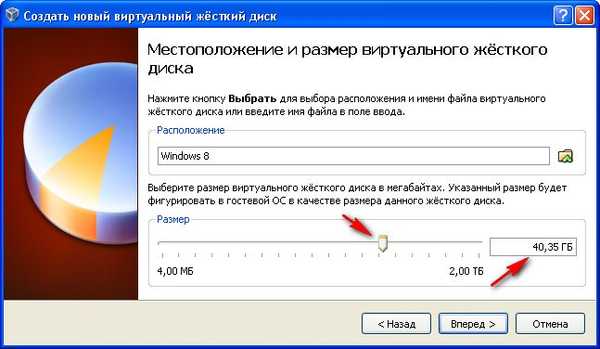
Наша машина је створена, сада ћемо је конфигурирати, кликните десним тастером миша на њу и изаберите својства.
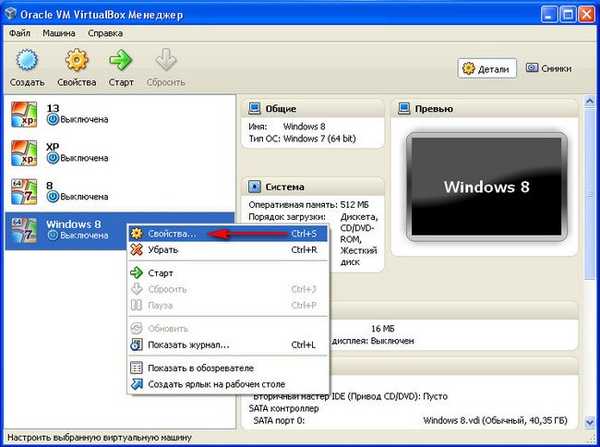
Генерално - не мењајте ништа
Систем. Обавезно потврдите избор у пољу ИО АПИЦ подршка за контролер прекида. Апсолутни уређаји за позиционирање морају бити искључени.
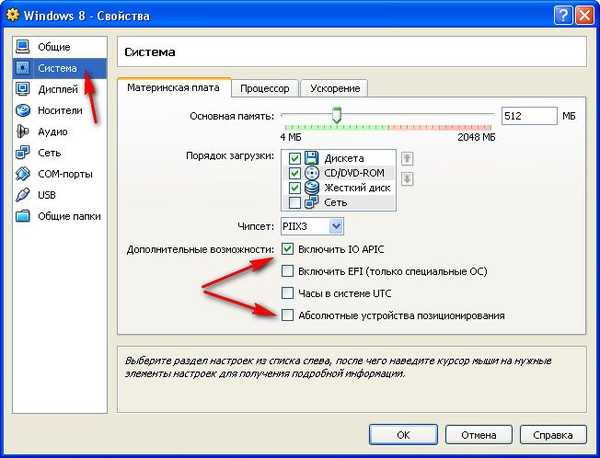
Процесор ништа не мења

Екран Укључите 3Д убрзање и доделите 128 МБ видео меморије
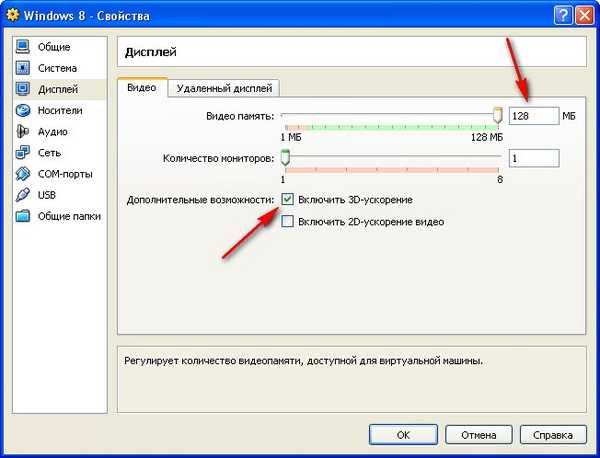
Ако ваша слика Виндовс 8 није на ДВД драјву, већ на чврстом диску у исо формату, ми то и радимо. Медији Додајте оптички диск
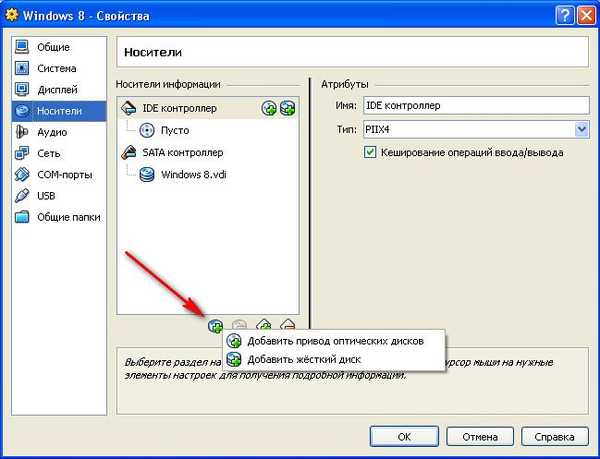
Изаберите слику.

Налазимо га на нашем тврдом диску. Изаберите и кликните на дугме Отвори.
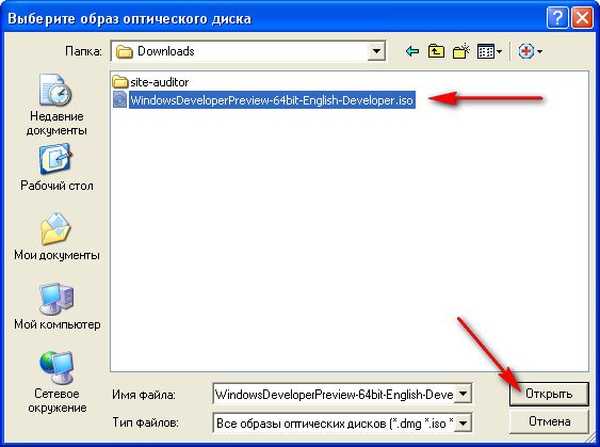
Ок
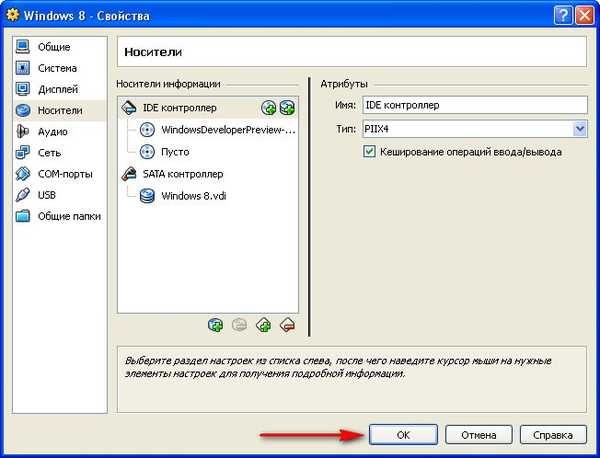
Покрећемо виртуелну машину.
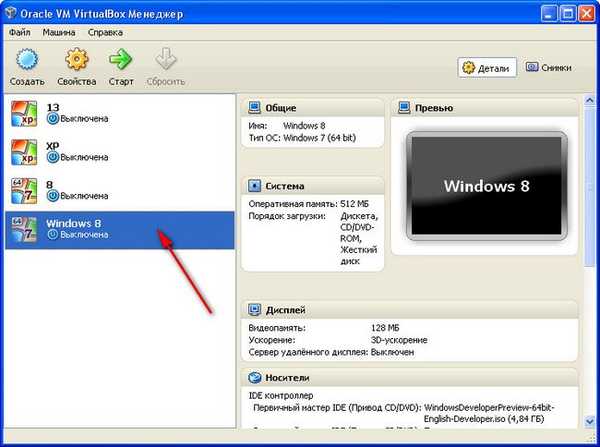
Идемо
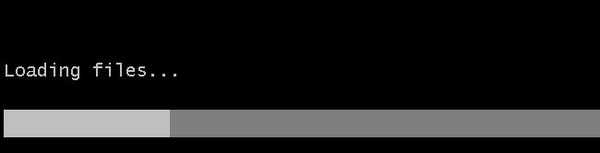
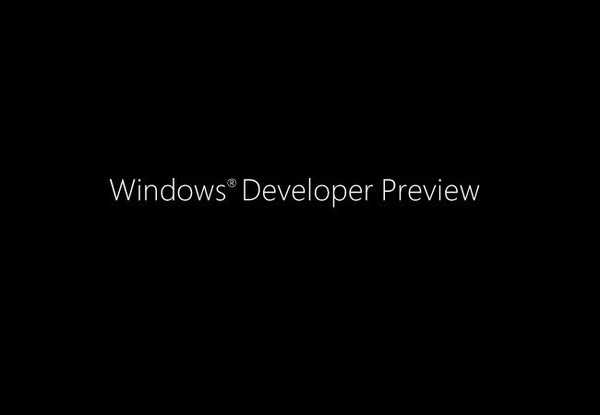
Следеће
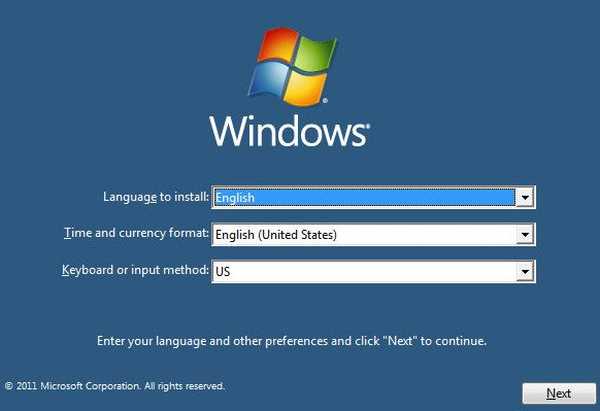
Инсталирајте одмах
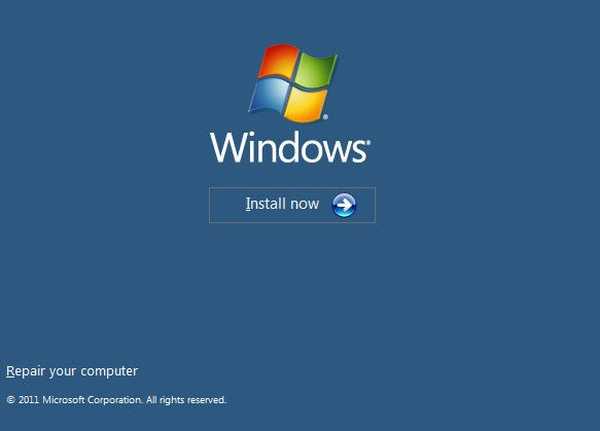
Прихватамо уговор о лиценци
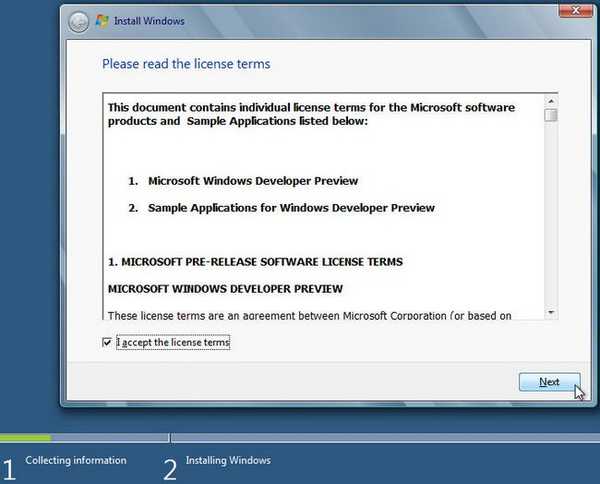
Потпуна инсталација
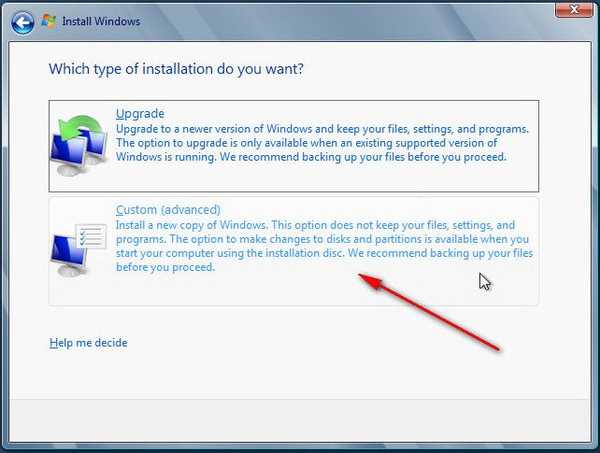
Припремите диск (успут, можете само кликнути Нект и Виндовс 8 аутоматски форматирати диск)
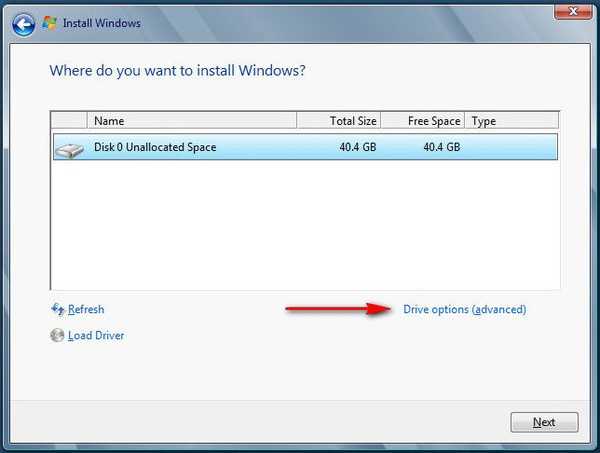
Ново
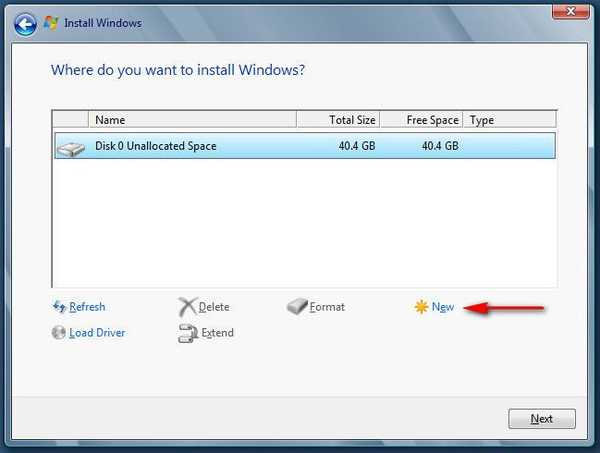
Пријавите се
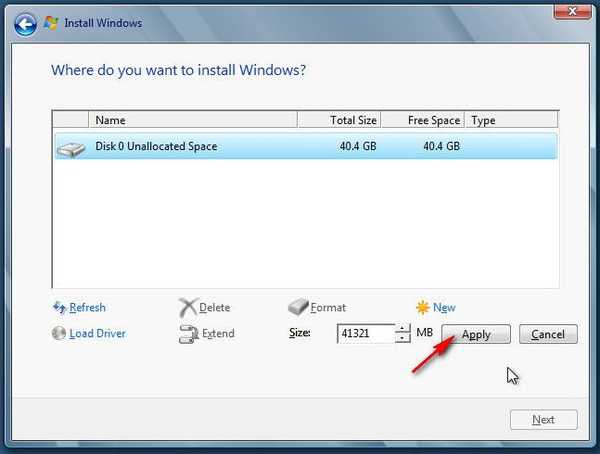
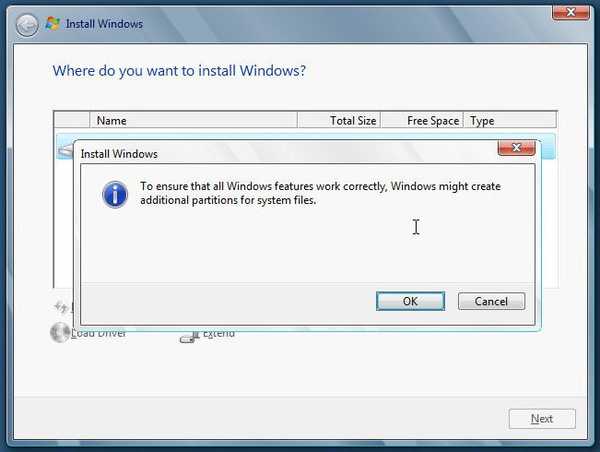
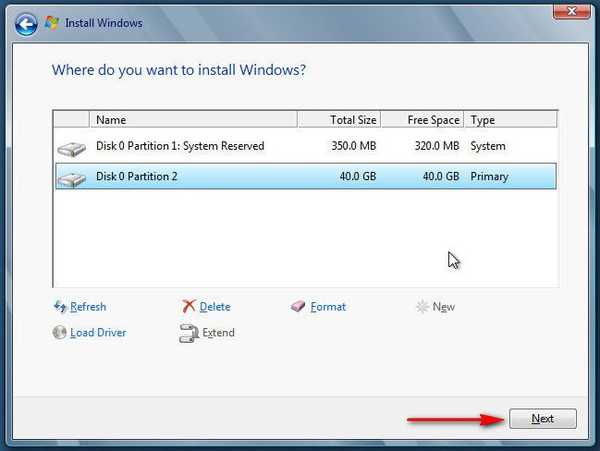
Инсталација је започела и практично се не разликује од инсталирања система Виндовс 7.
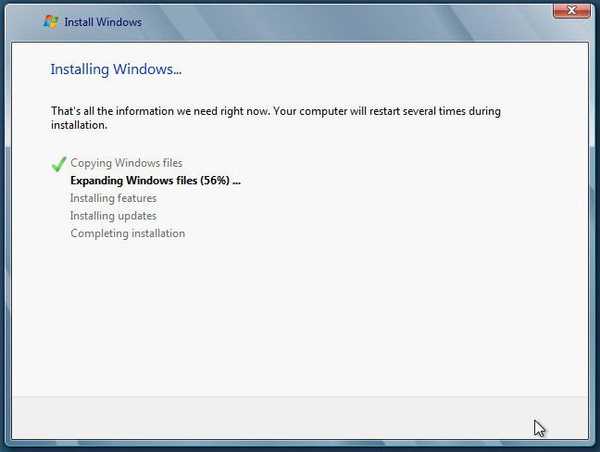
Поново покрените систем.
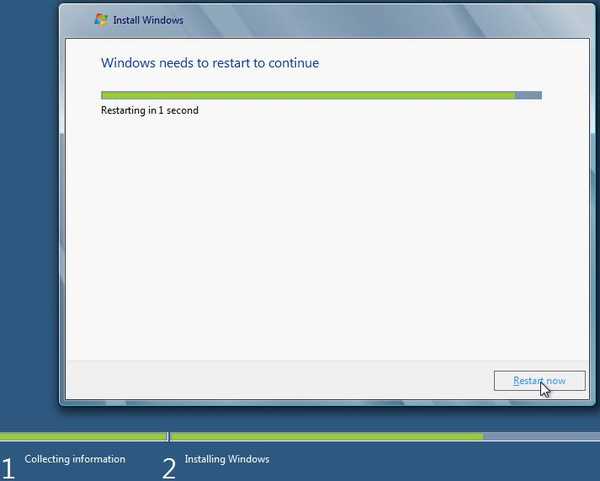 Ни у којем случају не притисните тастатуру на овом месту, у супротном ће се поступак инсталације поново покренути.
Ни у којем случају не притисните тастатуру на овом месту, у супротном ће се поступак инсталације поново покренути. 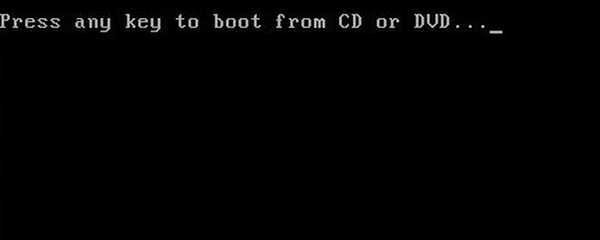
Инсталација се ближи крају
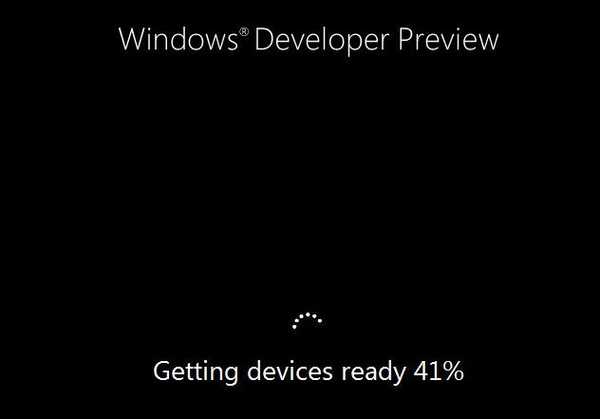
Уговор о лиценци за додатни софтвер, потврдите оквир и Приступите
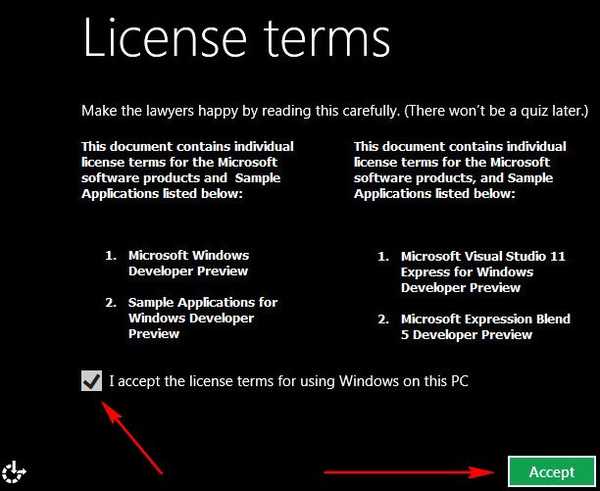
Унесите име рачунара, на пример АЛЕКС.
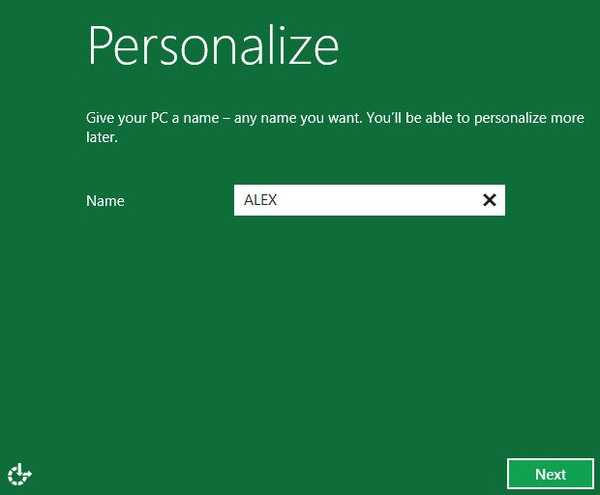
Изаберите Прилагоди инсталацију или како да изразим инсталацију.
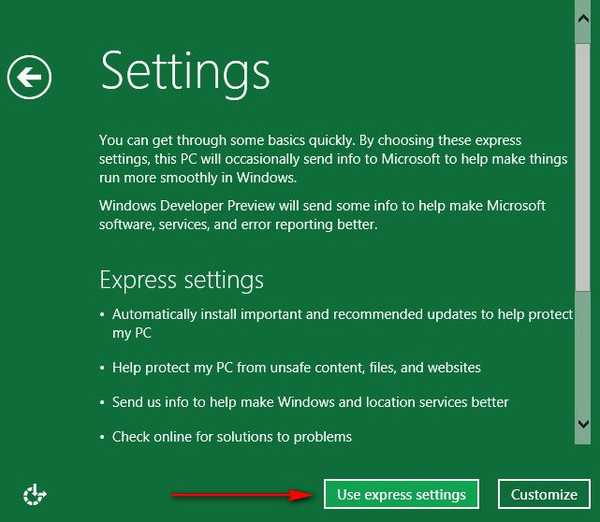
Овде, на овом месту инсталације, наш други читач није много разумео, ми ћемо му помоћи. Није потребно уносити адресу е-поште и лични ЛивеИД, можете да креирате нови кориснички налог за Виндовс 8. Кликните мало ниже. Не желите да се пријављујете са Виндовс Ливе ИД-ом?
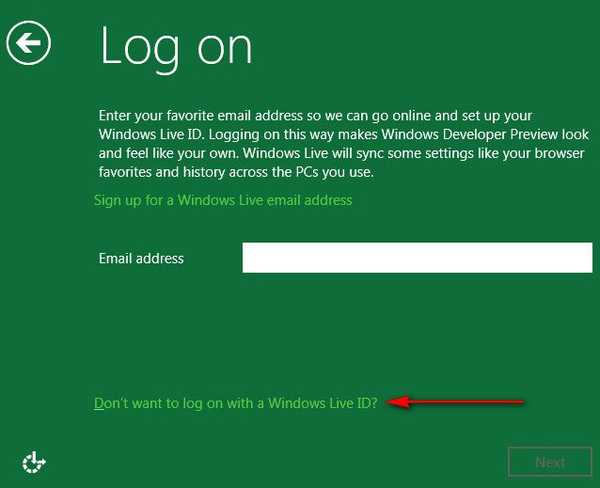
Следећи локални рачун:
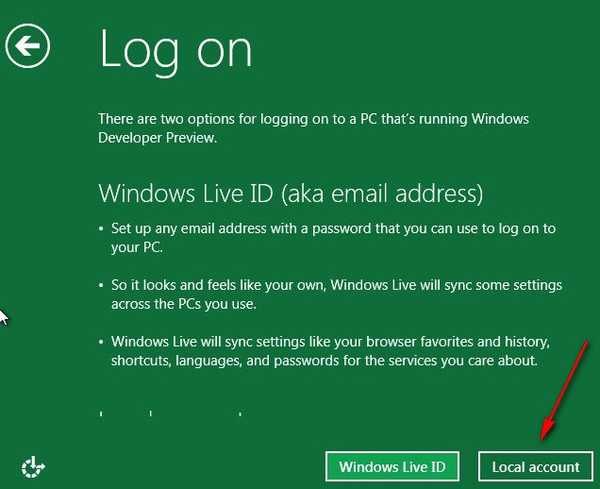
Унесите корисничко име. Лозинка Поновите лозинку. Савет за лозинку.
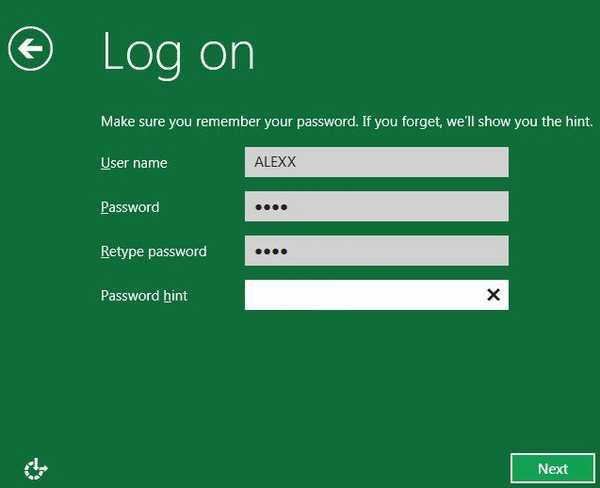
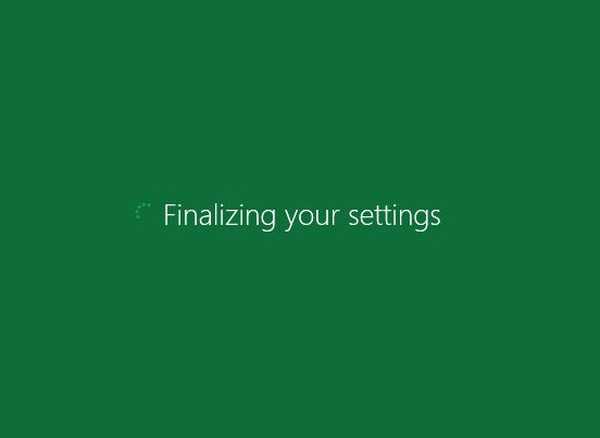
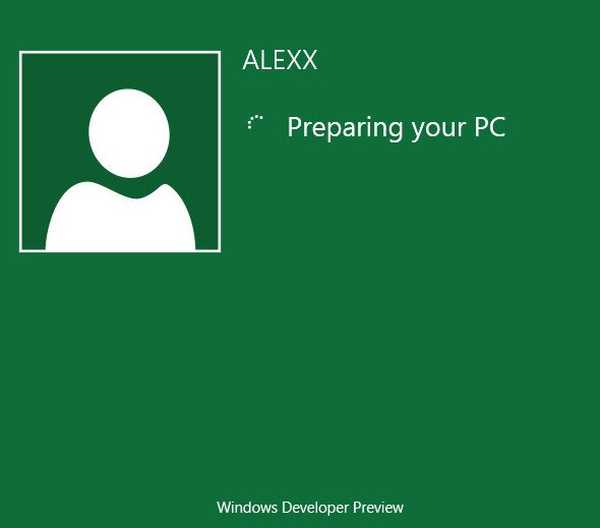
Ура!
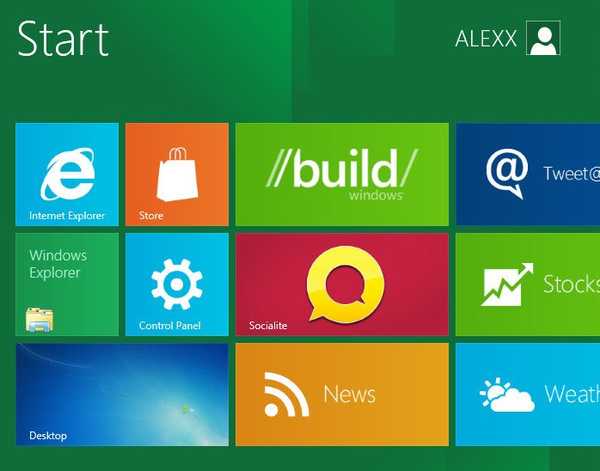
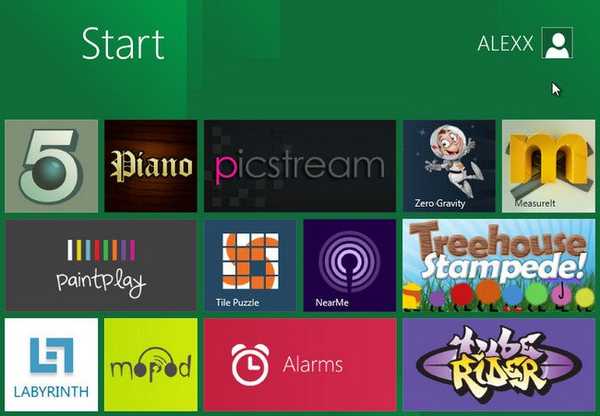
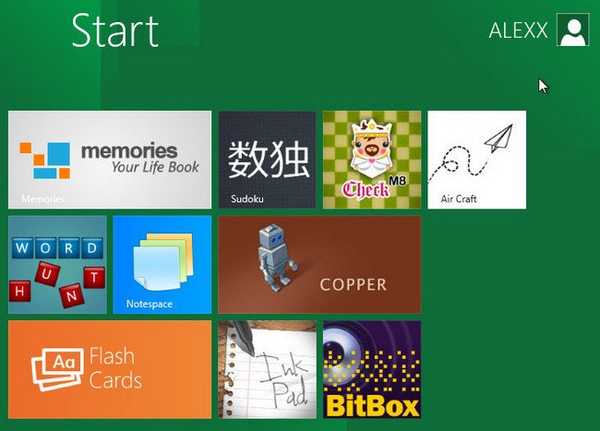
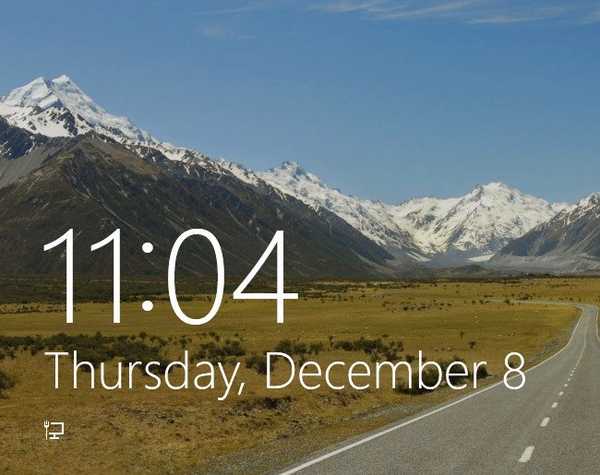
 Пријатељи долазе у посету, припремају се многи добри чланци о Виндовс-у 8.
Пријатељи долазе у посету, припремају се многи добри чланци о Виндовс-у 8. 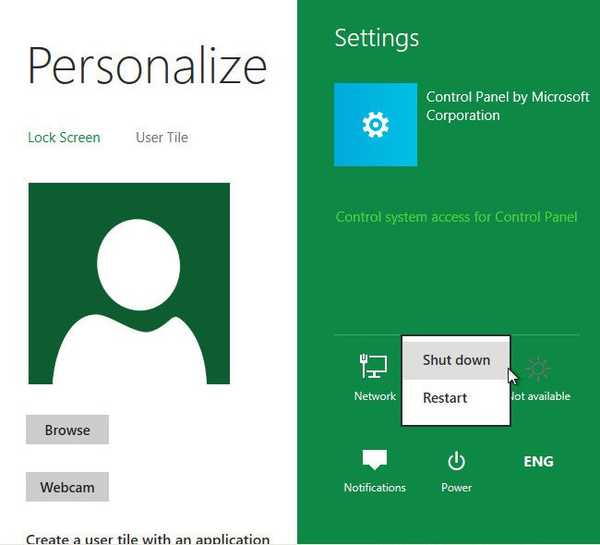
Ознаке чланака: Инсталирајте виртуелне машине Виндовс Виндовс 8.1











